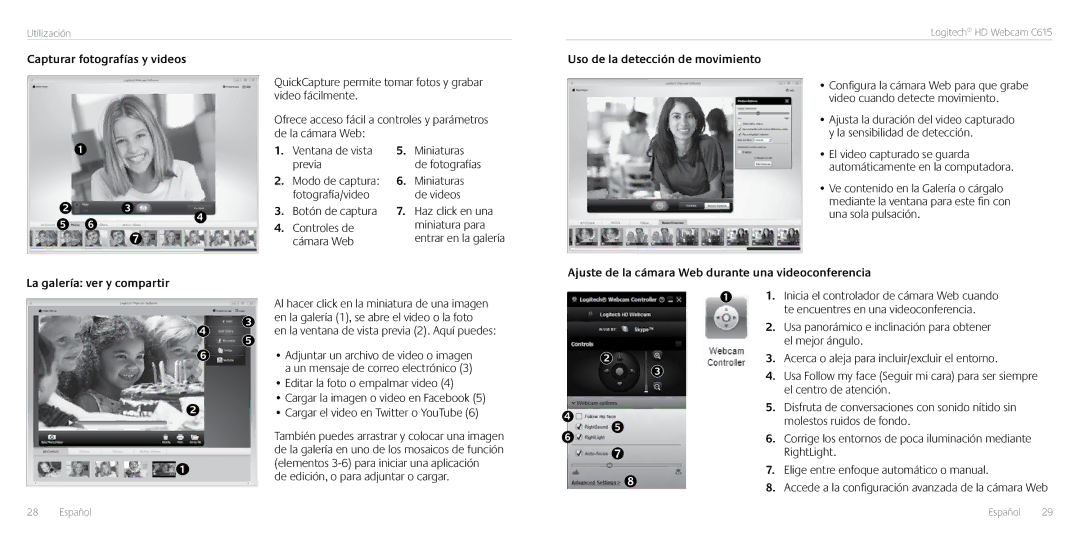Utilización
Capturar fotografías y videos
QuickCapture permite tomar fotos y grabar video fácilmente.
Ofrece acceso fácil a controles y parámetros de la cámara Web:
1. | Ventana de vista | 5. | Miniaturas |
| previa |
| de fotografías |
2. | Modo de captura: | 6. | Miniaturas |
| fotografía/video |
| de videos |
3. | Botón de captura | 7. | Haz click en una |
4. | Controles de |
| miniatura para |
| cámara Web |
| entrar en la galería |
La galería: ver y compartir
Al hacer click en la miniatura de una imagen en la galería (1), se abre el video o la foto
en la ventana de vista previa (2). Aquí puedes:
• Adjuntar un archivo de video o imagen a un mensaje de correo electrónico (3)
• Editar la foto o empalmar video (4)
• Cargar la imagen o video en Facebook (5)
• Cargar el video en Twitter o YouTube (6)
También puedes arrastrar y colocar una imagen de la galería en uno de los mosaicos de función (elementos
de edición, o para adjuntar o cargar.
Logitech® HD Webcam C615
Uso de la detección de movimiento
• Configura la cámara Web para que grabe video cuando detecte movimiento.
• Ajusta la duración del video capturado y la sensibilidad de detección.
• El video capturado se guarda automáticamente en la computadora.
• Ve contenido en la Galería o cárgalo mediante la ventana para este fin con una sola pulsación.
Ajuste de la cámara Web durante una videoconferencia
1. Inicia el controlador de cámara Web cuando te encuentres en una videoconferencia.
2.Usa panorámico e inclinación para obtener el mejor ángulo.
3. Acerca o aleja para incluir/excluir el entorno.
4. Usa Follow my face (Seguir mi cara) para ser siempre el centro de atención.
5.Disfruta de conversaciones con sonido nítido sin
molestos ruidos de fondo.
6. Corrige los entornos de poca iluminación mediante RightLight.
7.Elige entre enfoque automático o manual.
8. Accede a la configuración avanzada de la cámara Web
28 Español | Español 29 |